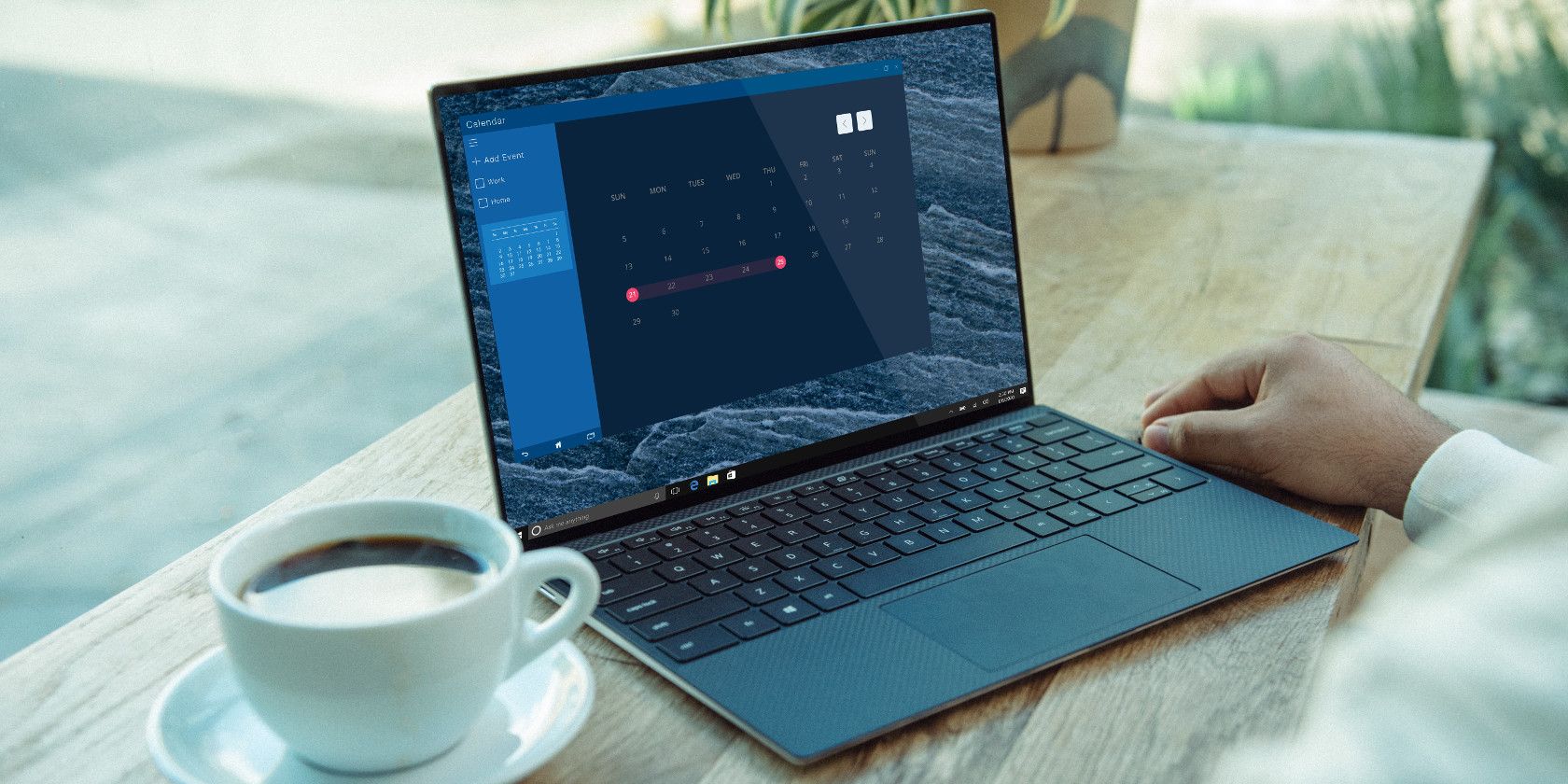سیستم عامل ویندوز گرفتن اسکرینشاتها را آسان میکند. شاید روش دلخواه خود را برای گرفتن اسکرینشات داشته باشید، چون روشهای زیادی برای این کار وجود دارد.
سیستم عامل ویندوز گرفتن اسکرینشات را آسان میکند. شاید روش دلخواه خود را برای گرفتن اسکرینشات داشته باشید چون راههای بسیاری برای این کار وجود دارد.
بدون توجه به روشی که ترجیح میدهید، ما نکات و ترفندهایی را به شما ارائه میدهیم تا در گرفتن اسکرینشات در ویندوز ماهرتر شوید.
1. حذف علامت آبکی «Activate Windows»
اگر ویندوز خود را فعال نکرده باشید، ممکن است یک علامت آبکی «Activate Windows» در گوشه پایین‑راست صفحه خود ببینید. علاوه بر اینکه نمایش را مختل میکند و آزاردهنده است، این علامت آبکی به اسکرینشاتها نیز نفوذ میکند.
از آنجا که این علامت آبکی بخش زیادی از صفحه را اشغال میکند، کاربران ویندوز در گرفتن اسکرینشات دچار مشکل میشوند. بنابراین، اگر به دنبال ضبط کل صفحه هستید، باید این علامت آبکی را حذف کنید. اگر این وضعیت برای شما نیز صادق است، روشی بسیار هوشمندانه برای حذف آن وجود دارد.
اگرچه روشهای متفاوتی برای حذف این علامت آبکی وجود دارد، ما به شما نشان میدهیم که چگونه تنها با چند تنظیم کوچک در ویرایشگر رجیستری آن را حذف کنید. کافی است این مراحل را دنبال کنید:
-
روی دکمه Start راست‑کلیک کنید و Run را انتخاب کنید.
-
متن “Regedit” را وارد کنید و روی OK کلیک کنید.
-
در ویرایشگر رجیستری، به مسیر زیر بروید.
HKEY_CURRENT_USER > Control Panel > Desktop
-
در پنل سمت راست، کلید PaintDesktopVersion را پیدا کنید.
-
دوبار کلیک کنید تا تنظیمات آن را تغییر دهید.
-
در فیلد Value data، “0” را تایپ کنید و روی OK کلیک کنید.
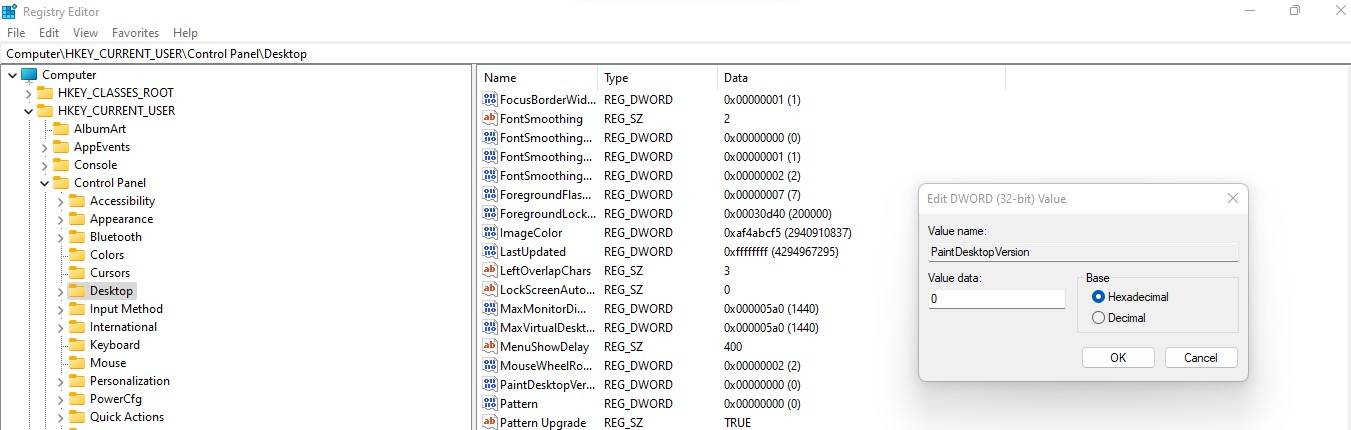
پس از انجام این کار، رایانه خود را راهاندازی مجدد کنید و دیگر در بارگذاری بعدی علامت آبکی را نخواهید دید. با حذف آن میتوانید به راحتی اسکرینشات بگیرید بدون اینکه نگران نفوذ علامت آبکی از گوشه باشید.
2. انتخاب روش مناسب برای ضبط اسکرینشات
همانطور که قبلاً بیان شد، راههای متعددی برای گرفتن اسکرینشات در ویندوز وجود دارد. با این حال، برای حداکثر کارایی، باید بر اساس وضعیت مناسبترین روش را انتخاب کنید. در اینجا چند نکته برای کمک به انتخاب روش صحیح اگر همیشه در گیر باشید آورده شده است:
-
از برنامه Snipping Tool ویندوز برای گرفتن اسکرینشات با تاخیر استفاده کنید و صفحه را در حالت خاصی (نمونهبرداری مستطیلی، تمامصفحه و غیره) ضبط کنید.
-
از برنامه داخلی Snip & Sketch در ویندوز استفاده کنید اگر میخواهید اسکرینشات بگیرید، آن را ویرایش کنید و با همکار خود به اشتراک بگذارید.
-
اگر میخواهید از ویژگیهای اضافی مانند ویرایشگر قدرتمند و امکان ذخیره مستقیم تصاویر در ابر استفاده کنید، بهتر است از یک برنامه شخص ثالث استفاده کنید – Snagit یکی از گزینههای محبوب است.
-
اگر کلید Print Screen روی کیبورد شما موجود نیست یا به درستی کار نمیکند، میتوانید کلید دیگری را برای Print Screen بازنگری کنید یا به جای آن از клавиатура رویصفحه استفاده کنید. بنابراین، اگر این اتفاق افتاد نگران نباشید و کلید دیگری را بازنگری کنید.
بر اساس نیازهای شما، نکات فوق باید به شما کمک کنند تا ابزار مناسب برای گرفتن اسکرینشات در ویندوز را انتخاب کنید.
3. استفاده از روش سریع برای مخفی کردن اطلاعات شخصی
اغلب لازم است هنگام ضبط اسکرینشاتها اطلاعات شخصی را مخفی کنید. اگرچه میتوانید تصویر را به صورت آنلاین ویرایش کنید یا با نرمافزار حرفهای یا برنامه شخص ثالث خاص ویرایش کنید، بهتر است از Paint 3D، برنامه داخلی ویندوز برای ویرایشهای سریع استفاده کنید.
Paint 3D ویرایش اسکرینشاتها را بهطور فوقالعاده ساده میکند و میتوانید مستقیماً آنها را ذخیره کنید. این باعث میشود نیازی به تغییر نام فایل یا ذخیره نسخههای متعدد نداشته باشید که پیدا کردن نسخه ویرایششده را دشوار میکند.
برای ویرایش صحیح یک اسکرینشات در Paint 3D، مراحل زیر را دنبال کنید:
-
یک اسکرینشات با روش دلخواه خود بگیرید و آن را در پوشه خود ذخیره کنید.
-
سپس روی فایل تصویر راست‑کلیک کنید و Paint 3D را از منوی زمینه انتخاب کنید.
-
از ویژگیهای شگفتانگیز Paint 3D برای ویرایش تصویر خود استفاده کنید.
-
بعد از اتمام ویرایش، بر روی Menu در گوشه بالا‑چپ کلیک کنید و Save را بزنید.
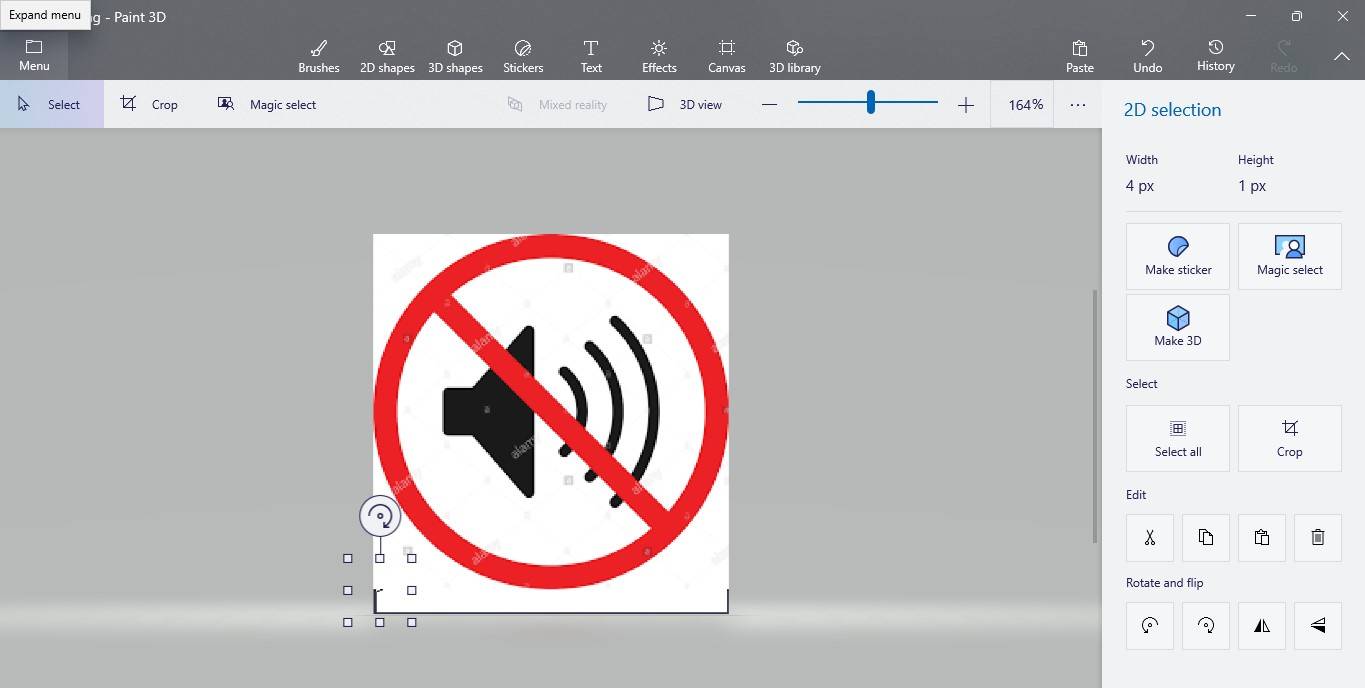
همین بس! دیگر نیازی به تغییر نام فایل یا تعیین محل ذخیره فایل ویرایششده ندارید، زیرا برنامه اسکرینشاتهای اصلی را با نسخههای ویرایششده جایگزین میکند و فرآیند ویرایش را سریعتر و مدیریت تصاویر را آسانتر میسازد. اما از آنجا که فایل تصویر واقعی جایگزین میشود، ممکن است اگر تصویر ویرایششده اشتباه ذخیره شود، نسخه اصلی را از دست بدهید.
4. ذخیره اسکرینشات در فرمت مناسب
مگر اینکه روشی که برای گرفتن اسکرینشات استفاده میکنید امکان ذخیره فایلهای تصویر را در قالب خاصی بدهد، ذخیره کردن آنها بهدقت ضروری است. بهطور کلی تمام فایلهای تصویر در دو قالب محبوب ذخیره میشوند؛ PNG و JPEG. قالب اول تصویر را با کیفیت بالا فشرده میکند، در حالی که قالب دوم کیفیت کمتری دارد.
اگرچه بهتر است تصاویر خود را با بالاترین کیفیت ممکن (قالب PNG) ذخیره کنیم، این دو نکته منفی دارد. اول اینکه با افزایش کیفیت، حجم تصویر بزرگتر میشود و دوم اینکه زمان بارگذاری تصویر طولانیتر میگیرد. از طرف دیگر، JPEGها اندازه کوچکتری دارند و سریعتر پردازش میشوند؛ اما ممکن است کیفیت را فدای آن کنید.
ویندوز به کاربران خود اجازه میدهد تا تصاویر را در قالب دلخواه ذخیره کنند. میتوانید قالب مورد نظر را هنگام انتخاب محل ذخیره اسکرینشات انتخاب کنید. بنابراین، پیش از فشار دادن Save، قالب دلخواه خود را از منوی کشویی انتخاب کنید.
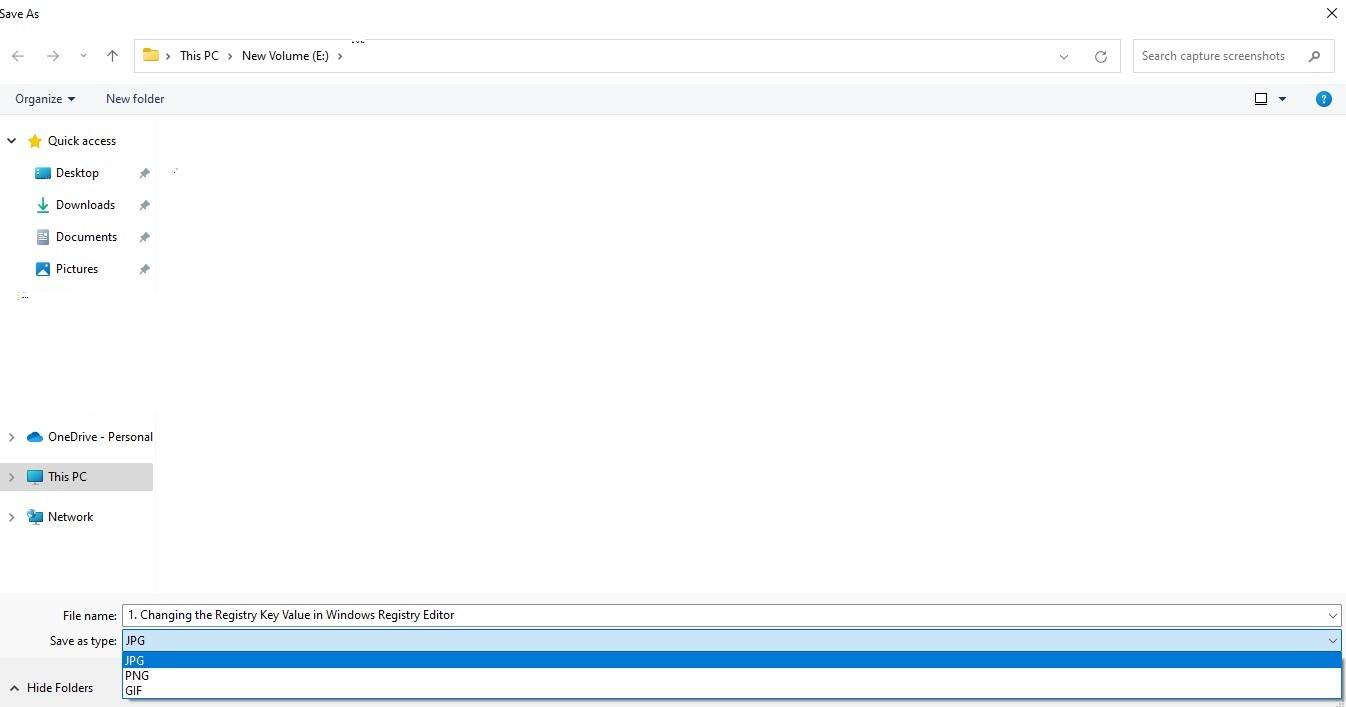 5. استفاده از میانبرهای صفحه کلید
5. استفاده از میانبرهای صفحه کلید
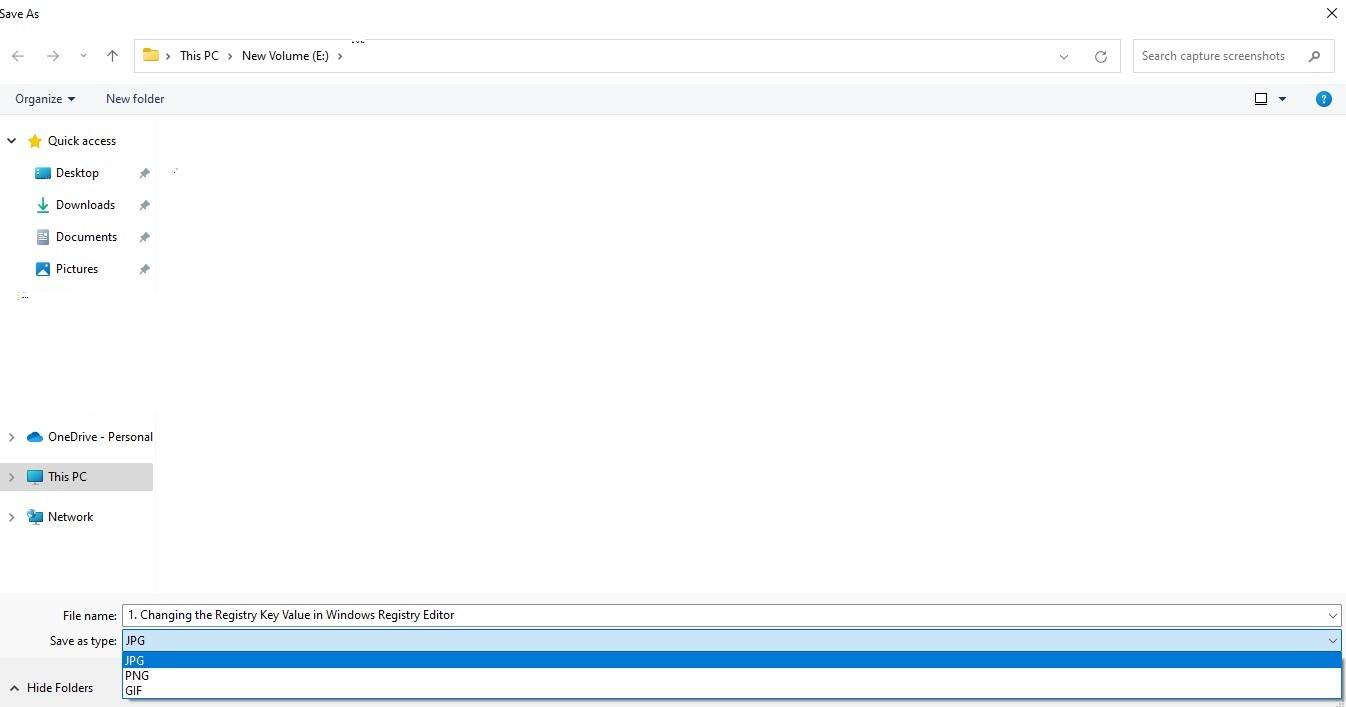
گرفتن اسکرینشات با میانبرهای صفحه کلید روش دیگری برای کارآمدتر کردن این فرآیند است. استفاده از میانبرهای ویندوز، مانند Print Screen یا باز کردن Snip and Sketch با میانبر (Win + Shift + S)، میتواند بهطور قابلتوجهی سرعت کار را افزایش دهد.
به مستندات مایکروسافت مراجعه کنید برای اطلاعات بیشتر درباره سایر میانبرهایی که میتوانید برای استفاده سریع از ابزار Snipping Tool یا برنامه Snip and Sketch در ویندوز داشته باشید.
نکات کلی برای ضبط اسکرینشات بهصورت صحیح در ویندوز
در اینجا چند نکته دیگر که هنگام گرفتن اسکرینشات در ویندوز باید به آنها توجه کنید آورده شده است:
-
تصاویر خود را بیش از حد متنی نکنید. بهجای آن، بر ضبط نکته اصلی که میخواهید منتقل کنید تمرکز کنید.
-
در صورت امکان، سعی کنید اسکرینشاتهای متمرکز بگیرید.
-
اطلاعات حیاتی را از اسکرینشات حذف نکنید.
-
از ابزارهای اسکرینشات شخص ثالث که تصاویر را در ابر ذخیره میکنند استفاده نکنید تا امنیت خود را به خطر نیندازید.
-
اسکرینشاتها را آنلاین به اشتراک بگذارید فقط پس از دو بار بررسی برای دادههای خصوصی.
روش صحیح برای ضبط اسکرینشات در ویندوز
امیدواریم که با دنبال کردن نکات این مقاله بتوانید اسکرینشاتهای با کیفیتی تهیه کنید که بهسطح کامل بودن برسند. بنابراین، دفعهٔ بعدی که در ویندوز اسکرینشات میگیرید، این نکات و ترفندها را فراموش نکنید.
ویندوز ۱۱ از بسیاری از کلیدهای ترکیبی برای گرفتن اسکرینشات پشتیبانی میکند، همانند ویندوز ۱۰. بنابراین، اگر قبلاً ارتقاء دادهاید، سعی کنید از آنها برای ضبط اسکرینشاتهای عالی استفاده کنید.